1. conda基本命令
检查Anaconda是否成功安装
conda --version
![]()
检测目前安装了哪些环境
conda info --envs

检查目前有哪些版本的python可以安装:
conda search --full-name python
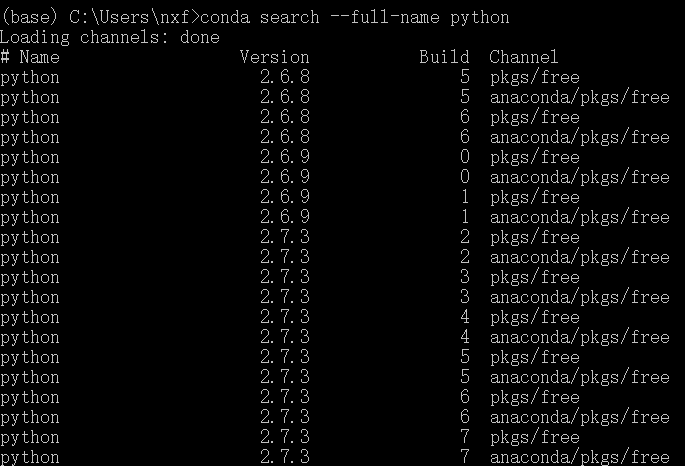
安装不同版本的python
对于GPU版本:conda create --name tensorflow-gpu python=3.6 对于CPU版本:conda create --name tensorflow python=3.6
按照提示,激活
activate tensorflow
确保名叫tensorflow的环境已经被成功添加:
conda info --envs
检查新环境中的python版本
python --version
升级
conda update conda conda update anaconda conda update anaconda-navigator //update最新版本的anaconda-navigator
卸载
计算机控制面板->程序与应用->卸载 //windows rm -rf anaconda //ubuntu
最后,建议清理下.bashrc中的Anaconda路径。
conda环境使用基本命令:
conda update -n base conda //update最新版本的conda conda create -n xxxx python=3.5 //创建python3.5的xxxx虚拟环境 conda activate xxxx //开启xxxx环境 conda deactivate //关闭环境 conda env list //显示所有的虚拟环境
anaconda安装最新的TensorFlow版本
- 打开anaconda-prompt
- 查看tensorflow各个版本:(查看会发现有一大堆TensorFlow源,但是不能随便选,选择可以用查找命令定位)
anaconda search -t conda tensorflow
- 找到自己安装环境对应的最新TensorFlow后(可以在终端搜索anaconda,定位到那一行),然后查看指定包
anaconda show <USER/PACKAGE>
- 查看tensorflow版本信息
anaconda show anaconda/tensorflow
- 第4步会提供一个下载地址,使用下面命令就可安装1.8.0版本tensorflow
conda install --channel https://conda.anaconda.org/anaconda tensorflow=1.8.0
更新、卸载安装包
conda list #查看已经安装的文件包 conda update xxx #更新xxx文件包 conda uninstall xxx #卸载xxx文件包
删除虚拟环境
conda remove -n xxxx --all //创建xxxx虚拟环境
清理(conda瘦身)
conda clean就可以轻松搞定!
第一步:通过conda clean -p来删除一些没用的包,这个命令会检查哪些包没有在包缓存中被硬依赖到其他地方,并删除它们。
第二步:通过conda clean -t可以将conda保存下来的tar包。
conda clean -p //删除没有用的包 conda clean -t //tar打包
2. jupyter notebook默认工作目录设置
参考:https://blog.csdn.net/liwei1205/article/details/78818568
1)在Anaconda Prompt终端中输入下面命令,查看你的notebook配置文件在哪里:
jupyter notebook --generate-config //会生成文件C:Users用户.jupyterjupyter_notebook_config.py
2)打开jupyter_notebook_config.py文件通过搜索关键词:c.NotebookApp.notebook_dir,修改如下
c.NotebookApp.notebook_dir = 'E:\tf_models' //修改到自定义文件夹
3)然后重启notebook服务器就可以了
注:其它方法直接命令到指定目录,Anaconda Prompt终端中输:jupyter notebook 目录地址
参考文献:
【1】conda常用命令